Табло в пусковата решетка
This post is also available in:
![]() English
English ![]() 日本語
日本語 ![]() Français
Français ![]() Español
Español ![]() Deutsch
Deutsch ![]() Српски
Српски ![]() Українська
Українська ![]() 简体中文
简体中文
Таблото е проектирано за да ви даде пълен контрол върху цифровия живот от едно централизирано място. Гъвкавостта му позволява да е уникално, нагласено само за вас. Четете по-нататък, за да научите как да нагласите таблото и какви изпълними модули може да добавите в него.
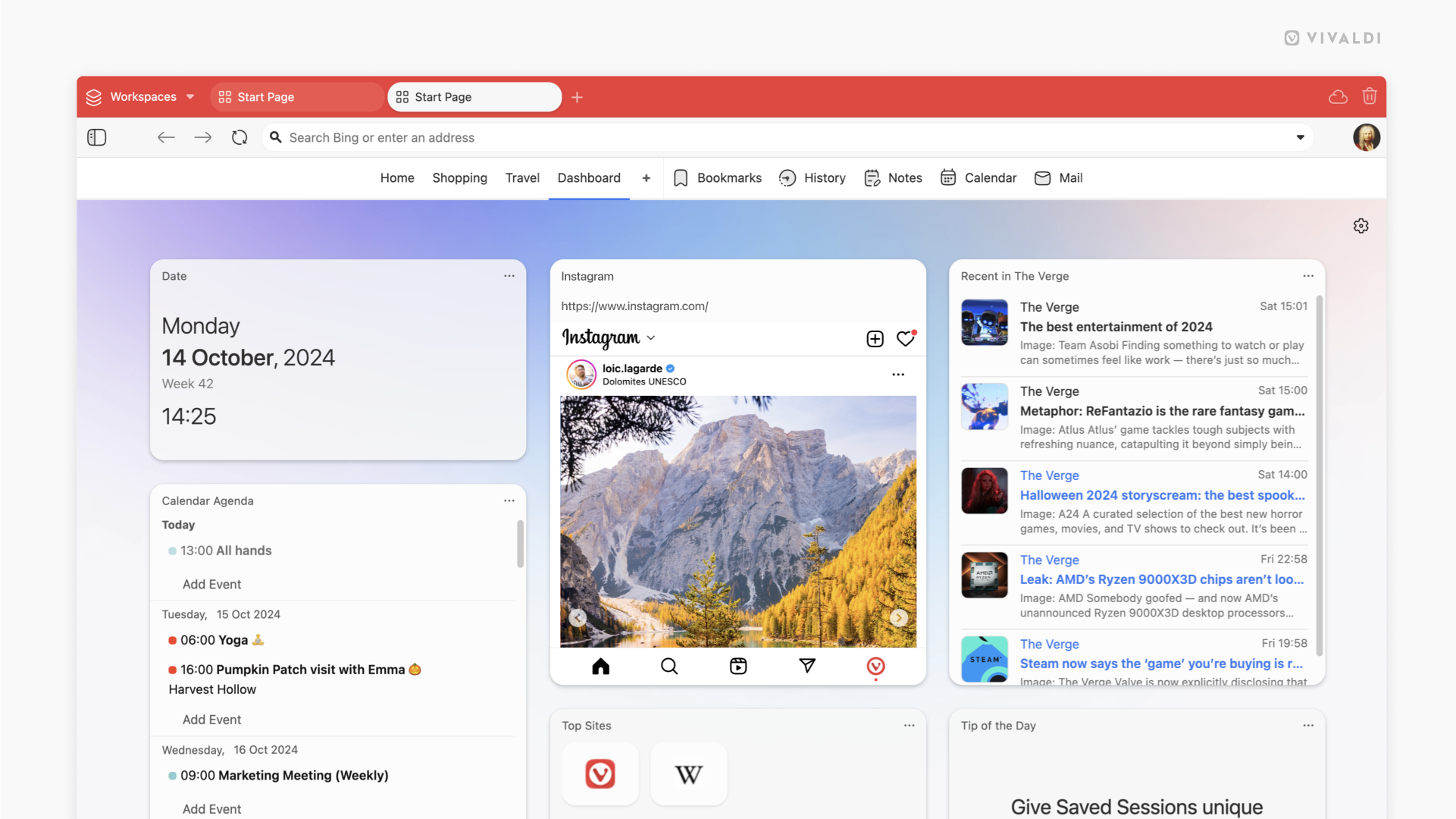
Достъп до таблото
За да прегледате вашето табло:
- отворете нов раздел.
- В лентата за придвижване на пусковата решетка щракнете върху Табло.
Ако сте задали страницата на новия раздел да се различава от пусковата решетка в Настройки > Раздели, напишете vivaldi://startpage в адресното поле, за да я отворите.
Изпълними модули
За да добавите нов изпълним модул:
- Щракнете върху Добави модул отдолу на таблото.
- Щракнете върху изпълним модул, който искате да добавите.
- Ако е приложимо, преминете към специфичните настройки на модула, като избор на показваните профил или папка.
Някои изпълними модули, като Дата и Съвет на деня, могат да бъдат добавени към таблото веднъж, но повечето могат да бъдат добавени многократно. Това позволява да показвате различно съдържание във всеки модул, като различни пощенски профили, календари, папки с отметки и др.
Календарен график
Преглеждате, добавяте и организирате предстоящите събития от пусковата решетка.
Може да показвате събития и задачи от всички календари в един модул или да добавите няколко модула за различните календари.
За да промените от кой календар (календари) да се показват събитията:
- Щракнете върху бутона
 Отваряне на меню в горния десен ъгъл на модула.
Отваряне на меню в горния десен ъгъл на модула. - Изберете Избери календар.
- Посочете календар или календари от падащото меню.
- Щракнете върху Готово.
Последни писма
Надниквате в най-новите входящи писма и ги отваряте директно от изпълнимия модул. Може да покажете писмата от всички пощенски профили в един модул или да добавите модул за всеки профил, който искате да държите под око.
За да изберете пощенски профил:
- Щракнете върху бутона
 Отваряне на меню в горния десен ъгъл на модула.
Отваряне на меню в горния десен ъгъл на модула. - Изберете Промени папката.
- Изберете Всички или някой от вашите пощенски профили.
- Щракнете върху Готово.
Лепкава записка
Лепкавите записки служат за бързо нахвърляне на напомняния, идеи и др. Може да добавите колкото искате. Моля, имайте предвид, че лепкавите записки не се записват фабрично в Записки.
За да запишете лепкавата записка като постоянна:
- Щракнете върху бутона
 Отваряне на меню в горния десен ъгъл на модула.
Отваряне на меню в горния десен ъгъл на модула. - Изберете Запиши в записка.
Отметки
Държите предпочитаните отметки на леснодостъпно място в изпълнимия модул Отметки. Може да покажете отметки от избрана папка и да добавите няколко модула, за да покажете различни папки с отметки.
За да изберете папка:
- Щракнете върху бутона
 Отваряне на меню в горния десен ъгъл на модула.
Отваряне на меню в горния десен ъгъл на модула. - Изберете Избери папка.
- Щракнете върху името на папката в подменюто.
Може също така да нагласите начина на показване на отметките от менюто на модула. Определяте дали да се показват заглавията им или не, както и дали да се показват фавиконите или изгледите на отметките.
Задачи
Също като в модула Календар може лесно да преглеждате, добавяте и организирате задачите от таблото.
Съвет на деня
За да научавате всеки ден нещо ново за Vivaldi, добавете модула Съвет на деня, включващ съвети и препоръки за настолната версия от vivaldi.com/blog/tips/. Щракнете върху модула, за да прегледате съвета с инструкции стъпка по стъпка.
Канали
Изпълнимият модул Канали показва най-новите публикации от всички канали, за които сте абонирани, или показва най-новите публикации от избран канал.
За да изберете канал:
- Щракнете върху бутона
 Отваряне на меню в горния десен ъгъл на модула.
Отваряне на меню в горния десен ъгъл на модула. - Изберете Избери канал.
- Изберете Всички последни каналиили един от каналите, които следвате.
Водещи сайтове
Модулът Водещи сайтове показва сайтовете, които посещавате най-често.
Статистика на поверителността
Държите под око колко тракери и реклами са блокирани от вградения във Vivaldi блокер на тракери и реклами, докато сърфирате в интернет. Щракнете върху иконите с щит или числата, за да видите подробна статистика и да обновите фабричната степен на блокиране.
Страници
Изпълнимият модул Страница показва избрана от вас страница в таблото.
За да промените препратката:
- Щракнете върху бутона
 Отваряне на меню в горния десен ъгъл на модула.
Отваряне на меню в горния десен ъгъл на модула. - Изберете Промени адреса на страницата.
- Въведете препратката.
- Щракнете върху Готово.
Дата
В изпълнимия модул Дата може бързо да видите деня от седмицата, пълната дата, номера на седмицата и текущия час.
Времето
Чрез изпълнимия модул Времето държите под око прогнозата за времето в населено място за следващите 24 часа, както и научавате прогнозата за следващите 7 дни.
За да нагласите модула:
- Щракнете върху бутона
 Отваряне на меню в горния десен ъгъл на модула.
Отваряне на меню в горния десен ъгъл на модула. - Изберете Промени местоположението и посочете друго населено място.
- Освен това избирате мерните единици:
- Температура (по Целзий или Фаренхайт).
- Скорост на вятъра (метри в секунда, километри в час или мили в час).
- Валежи (в милиметри или инчове).
Валутен курс
Изпълнимият модул Валутен курс улеснява обръщането на една валута в друга, както и следенето на измененията на обменните курсове в течение на времето.
Нагласяване на таблото
Колони
Броят на колоните, които виждате една до друга, зависи от размера на прозореца на вашия браузър. Може да определите пределния брой колони, които да се показват, когато има достатъчно място.
За да промените горната граница на колоните:
- Преминете към Настройки > Решетка > Табло.
Или отворете Бързи настройки в горния десен ъгъл на решетката. - Изберете число между 1 и 4 за пределен брой колони.
Размер на модула
Височината на някои модули може да бъде променена.
За да промените размера на модула:
- Щракнете върху бутона
 Отваряне на меню в горния десен ъгъл на модула.
Отваряне на меню в горния десен ъгъл на модула. - Изберете Размер на модула.
- Посочете дали да ползвате модул с обичаен или издължен размер, който е два пъти по-голям от обичайния.
Стил на подложката на модула
За да придадете желания от вас естетически вид на модулите, може да регулирате прозрачността на подложките им или да зададете собствен цвят.
За да регулирате стила:
- Щракнете върху бутона
 Отваряне на меню в горния десен ъгъл на модула.
Отваряне на меню в горния десен ъгъл на модула. - Изберете Стил на подложката:
- Посочете между:
- плътна;
- полупрозрачна;
- прозрачна;
- собствена.
Пренареждане на модулите
Може да местите модулите и да ги покажете в желания от вас ред.
За да пренаредите модулите:
- Щракнете върху областта на заглавието на модула и задръжте натиснат бутона на мишката.
- Влачете модула на новото му място.
- Отпуснете бутона на мишката.
Ако знаете, че няма да ползвате възможността на таблото, може да я забраните.
За да забраните таблото:
- Преминете към Настройки > Решетка > Табло.
Или отворете Бързи настройки в горния десен ъгъл на решетката. - Снемете отметка пред Разреши таблото.